離れた場所にある文字列を選択して書式設定を行うとき、みなさんはどのように操作していますか。
「面倒だなあ」と思いながらもそれぞれの文字列を選択して変更している方もいらっしゃるのではないでしょうか。近くにない文字列を同時に選択する方法を書いておきますね。
![]()
ここでは、下の文書の段落番号が設定されている段落 (行) に「太字、フォントの色(赤)」の書式を設定します。
1.選択する文字列の空白の部分にマウス ポインタを合わせ、クリックして段落 (行) を選択します。
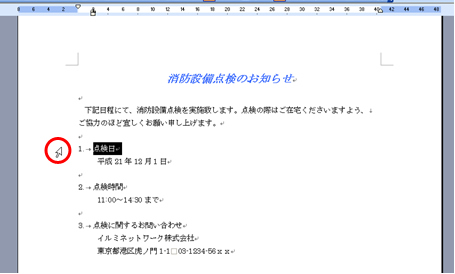
2.[Ctrl] キーを押しながら、2 つ目の段落を選択します。
最初に選択した文字列はそのままで次の文字列が選択されたことを確認します。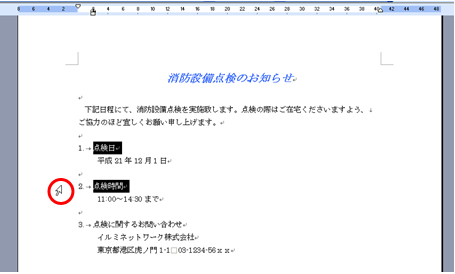
3.同様に、同じ書式を設定する段落をクリックして選択します。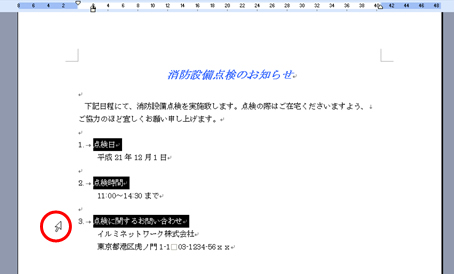
4.文字列が選択されている状態で、[書式設定] ツールバーの [太字] をクリックします。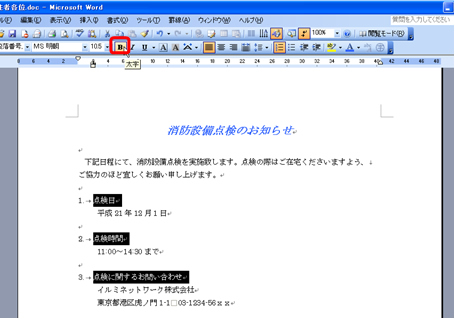
5.[書式設定] ツールバーの [フォントの色] の ▼ をクリックして、[赤] をクリックします。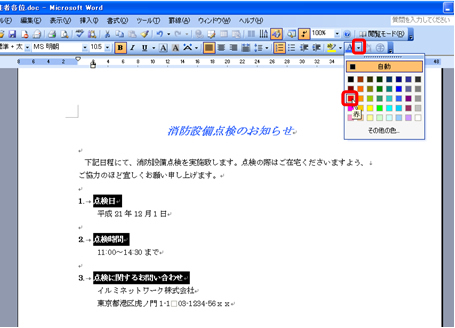
6.文書内をクリックして文字列の範囲選択を解除し、書式が設定されていることを確認します。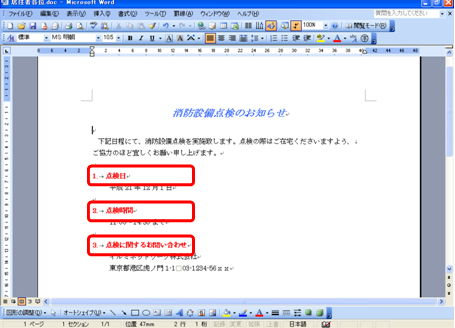
離れた範囲の複数の文字列に同じ書式を設定するには、書式のコピー機能を使ったり、スタイル機能を使ったりと、他の選択肢もあります。しかし、複数の文字列が同じページ内にあるような場合は、
今回の方法も手軽でよいと思います。
Word 2000 ではできませんが、Word 2002 以降をお使いの方は利用いただけますのでお試しください。
石田 かのこ



















